Her kommer dokumentasjon på vår integrasjon mot WooCommerce. Den utvikles og vedlikeholdes i sin helhet av Amendo.
Ved å integrere mot WooCommerce knytter man sammen kassesystem og nettbutikk.
Viktig å vite:
– Per dags dato er det vår Backoffice som er master (det vil komme toveis alternativer).
– Synctid er som standard 2 timer. Ta kontakt for å sette denne ned til ønsket tidspunkt (minimum hvert 5 minutt).
– Produktene man oppretter i Backoffice vil bli overført til Woocommerce med følgende informasjon:
- Title/Product Name
- SKU
- Category
- Image
- Description
- Barcode
- Price
- Stock
- Variants
Det er derfor viktig at man har gjort jobben godt nok i Backoffice i forkant – for produktene i nettbutikken vil gjenspeiles av hvordan det ligger i Backoffice.
Oppsett av integrasjonen
1: Introduksjon – Hva skal plugin gjøre.
Amendo’s WooCommerce plugin er laget for å sette opp en automatisk overføring av produkter, varianter og varelager fra Backoffice til WooCommerce.
Integrasjonen bruker varenummeret/SKU for å knytte produkter mellom BO og WC. (Varenummer blir SKU i WC hvis dem har på engelsk oppsett)
Produkter og varianter er synkronisert fra BO til WC, det er enveissynkronisering.
Produkter/varianter som blir overført inneholder følgende informasjon: Varenummer, navn, pris, kategori, variantgrupper, MVA, produkt bilder.
Lagerstyring er toveissynkronisert, det vil si at hvis det er endringen på varelageret i BO så blir WC oppdatert. Hvis det er endringer på varelageret i WC så blir BO oppdatert.
Dersom du ikke har produkter i nettbutikken fra før du vil bruke, trykk her for å hoppe over kommende avsnitt
2: Forarbeid – Sammenligne verdier mellom WC og BO.
Når vi skal starte opp integrasjonen mellom BO og WC så er det viktig å tenke på følgende:
Har dere en nettbutikk fra før av med produkter?
Har eksisterende produkter i WC varenummer/SKU eller ikke?
Hvis dere har nettbutikk fra før med produkter som dere ønsker å bruke, så er det viktig å hente ut eksisterende produkter fra WC slik at de kan importeres inn til BO.
Du gjør det ved å gå inn på WooCommerce admin > Produkter > Export
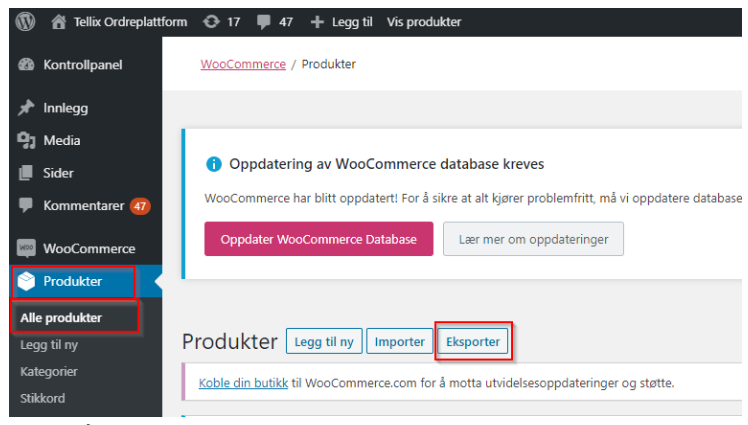
Deretter får du opp følgende eksportvalg:
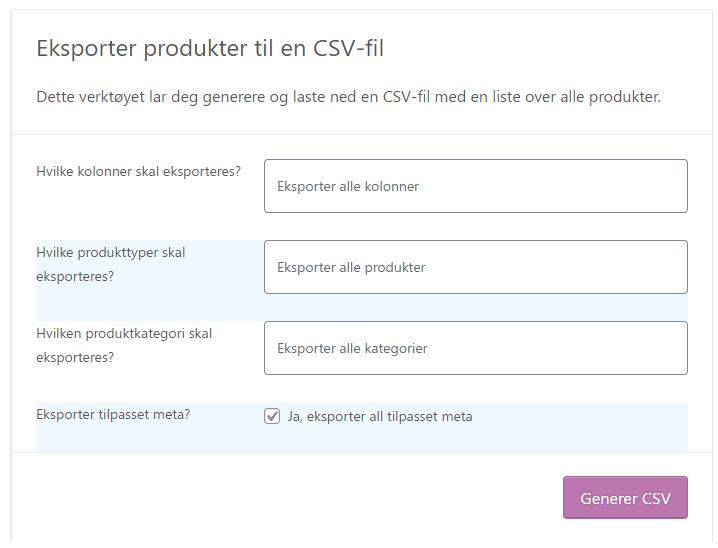
Dette blir gjennomført som en vanlig produkt import, bare å kopiere over informasjonen fra produkt eksporten fra WC til vårt importskjema eller få hjelp fra support.
Det vår import ikke støtter for import er felter som vi ikke heller berører i WC.
Som nevnt tidligere så bruker vår plugin varenummerene/SKU for å knytte opp produktene mellom BO og WC, så hvis WC har produkter med varenummer/SKU fra før av så er det bare å gjenbruke disse.
I det tilfellet produktene i WC ikke har varenummer/SKU så trenger man å opprette nye varenummer/SKU for WC produktene, importere dette inn i WC og gjenbruke disse varenummerene for produktene til importen til BO.
3: Start plugin – Hva du trenger å følge med på.
Etter du har kontrollert og overført alle produkter fra WC til BO så kan du legge over plugin i din WordPress/Woocommerce side.
Gå til: WC > Utvidelser > Velg «Legg til ny» og velg «Last opp utvidelse», «Choose file» .zip filen som inneholder WC plugin.
Du får tilsendt vår plugin ved bestilling av integrasjonen. Du får også tilsendt credentials.
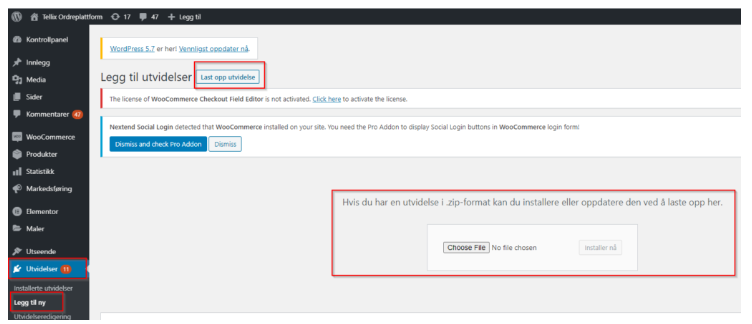
Etter vår plugin er aktivert, må du legge inn credentials du skal ha fått fra support. Ring inn eller send oss epost om du ikke finner dine credentials.
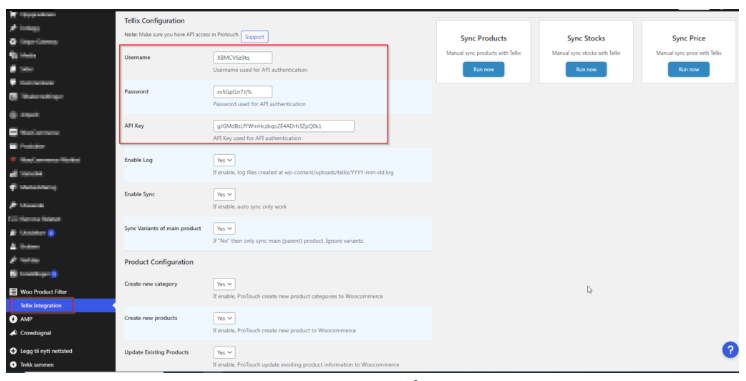
Plugin lokasjon i WC: Fremside > Tellix Integration på venstre side.
Før du starter med integrasjonen så er det viktig at du ALLTID tar backup av produktene.
Du gjør det ved å kjøre en ny produkteksport MED meta informasjon (meta informasjon inneholder alle ekstra felter).
Når du har skrevet inn all informasjonen fra «Web API Credentials» så er det bare å trykke på lagre så er integrasjonen satt opp.
Nedover på denne siden så kan man i sammarbeid med kunden velge hva som skal bli ført over osv.
Når det gjelder hvilken avdeling som integrasjonen skal hente informasjon ifra så er det alltid avdeling «1» hvis det ikke er flere avdelinger.
Følg med på at produkter blir opprettet fra BO til WC, endre på varelager på noen produkter i BO og følg med at varelageret endrer seg i WC etter ca en time.
4. Nå kan vi se på innstillingene i pluginen:
De tre første feltene, username, password og API key er altså der credentials skal fylles inn.
På venstre side, har du tre manuelle sync knapper som vil hente nyeste informasjon fra Backoffice. Vi anbefaler bruk av Sync Products knappen dersom du opplever at noe informasjon ikke stemmer mellom Backoffice og Nettbutikk.
– Enable Log: En funksjon som kan stå av som standard. Kun aktuell for vår support eller tredjeparts utviklere.
– Enable Sync: Denne skal stå på for å ha den automatiske overføringer av informasjon fra Backoffice.
– Sync Variants of main product: Skal stå på dersom man ønsker å synkronisere varianter av hovedprodukt fra Backoffice.
– Create new category: Kategoriene fra Backoffice vil opprettes i nettbutikken.
– Create new product: Backoffice vil opprette nye produkter i nettbutikken.
– Update existing products: Backoffice vil oppdatere alle eksisterende produkter med eventuell ny informasjon.
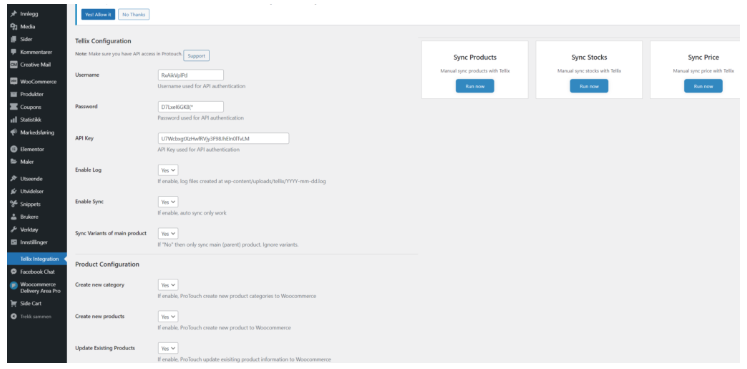
Price configuration
– Update existing Products: Vil endre pris på produkter i nettbutikken dersom pris er endret i Backoffice.
– From which department to fetch price: Som standard settes denne til 1.
– Select 2-ways sync: Her kan man bestemme om det er nettbutikk eller Backoffice som skal bestemme pris.
Stock configuration
– Update existing Products: Vil endre lager på produkter i nettbutikken dersom lager er endret i Backoffice.
– From which department to substract stock while receiving orders: Som standard settes denne til 1.
– From which department should to fetch stock: Som standard settes denne til 1. Her bestemmer man hvilken avdeling som skal bestemme lager.
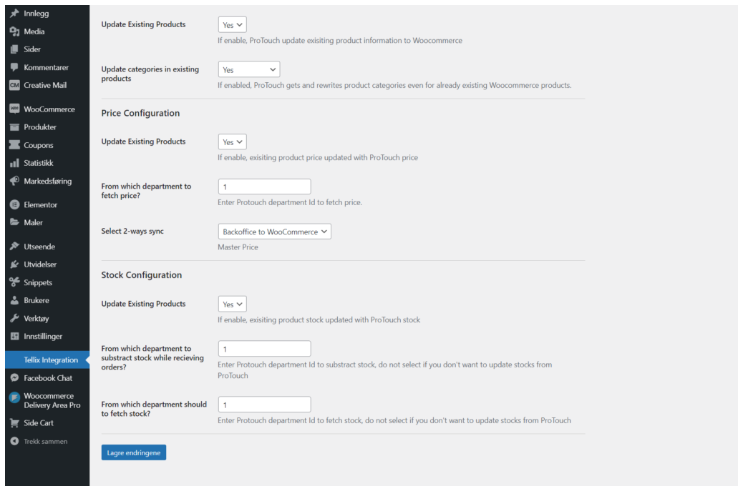
Så avslutter man med å trykke “Lagre” endringene.
Når du har gjort det, trykk gjerne på den manuelle Sync Products knappen for å sette i gang en synkronisering. Du vil få opp et bilde med synkroniseringen, la det stå til ferdig.

